Bagaimana untuk melaksanakan kod pengesahan dalam vue
Kaedah Vue untuk melaksanakan kod pengesahan: 1. Buat komponen js; 2. Perkenalkan komponen; 3. Tentukan objek pengesahan; 4. Mulakan nod;

Persekitaran pengendalian artikel ini: sistem Windows 7, vue versi 2.9.6, komputer DELL G3.
Bagaimana vue melaksanakan kod pengesahan
Vue melaksanakan fungsi kod pengesahan
Kandungan khusus adalah seperti berikut
1. Kesan
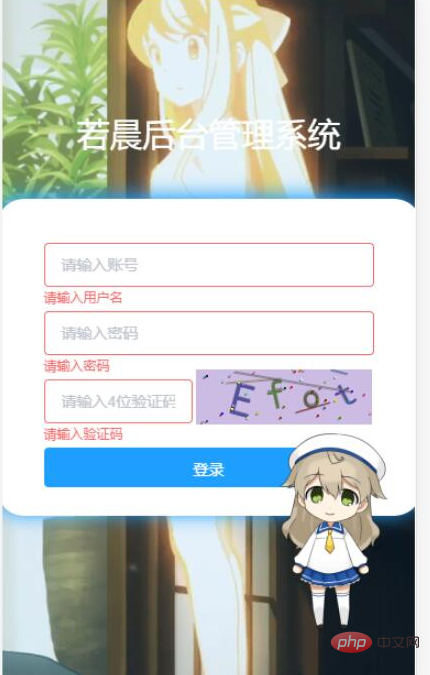
2.1 Cipta komponen js
 Kandungan
Kandungan
(Anda boleh menampalnya terus, anda perlu menukar lebar dan tinggi, mengubah suai lebar dan tinggi dalam kaedah _init)
2.2 Halaman log masukfunction GVerify (options) { // 创建一个图形验证码对象,接收options对象为参数
this.options = { // 默认options参数值
id: '', // 容器Id
canvasId: 'verifyCanvas', // canvas的ID
width: '80', // 默认canvas宽度
height: '30', // 默认canvas高度
type: 'number', // 图形验证码默认类型blend:数字字母混合类型、number:纯数字、letter:纯字母
code: ''
}
if (Object.prototype.toString.call(options) === '[object Object]') { // 判断传入参数类型
for (var i in options) { // 根据传入的参数,修改默认参数值
this.options[i] = options[i]
}
} else {
this.options.id = options
}
this.options.numArr = '0,1,2,3,4,5,6,7,8,9'.split(',')
this.options.letterArr = getAllLetter()
this._init()
this.refresh()
}
GVerify.prototype = {
/** 版本号**/
version: '1.0.0',
/** 初始化方法**/
_init: function () {
var con = document.getElementById(this.options.id)
var canvas = document.createElement('canvas')
// this.options.width = con.offsetWidth > 0 ? con.offsetWidth : '30'
// this.options.height = con.offsetHeight > 0 ? con.offsetHeight : '30'
this.options.width = '160'
this.options.height = '50'
canvas.id = this.options.canvasId
canvas.width = this.options.width
canvas.height = this.options.height
canvas.style.cursor = 'pointer'
canvas.innerHTML = '您的浏览器版本不支持canvas'
con.appendChild(canvas)
var parent = this
canvas.onclick = function () {
parent.refresh()
}
},
/** 生成验证码**/
refresh: function () {
var canvas = document.getElementById(this.options.canvasId)
if (canvas.getContext) {
var ctx = canvas.getContext('2d')
}
ctx.textBaseline = 'middle'
ctx.fillStyle = randomColor(180, 240)
ctx.fillRect(0, 0, this.options.width, this.options.height)
if (this.options.type === 'blend') { // 判断验证码类型
var txtArr = this.options.numArr.concat(this.options.letterArr)
} else if (this.options.type === 'number') {
var txtArr = this.options.numArr
} else {
var txtArr = this.options.letterArr
}
for (var i = 1; i <= 4; i++) {
var txt = txtArr[randomNum(0, txtArr.length)]
this.options.code += txt
ctx.font = randomNum(this.options.height / 2, this.options.height) + 'px SimHei' // 随机生成字体大小
ctx.fillStyle = randomColor(50, 160) // 随机生成字体颜色
ctx.shadowOffsetX = randomNum(-3, 3)
ctx.shadowOffsetY = randomNum(-3, 3)
ctx.shadowBlur = randomNum(-3, 3)
ctx.shadowColor = 'rgba(0, 0, 0, 0.3)'
var x = this.options.width / 5 * i
var y = this.options.height / 2
var deg = randomNum(-30, 30)
/** 设置旋转角度和坐标原点**/
ctx.translate(x, y)
ctx.rotate(deg * Math.PI / 180)
ctx.fillText(txt, 0, 0)
/** 恢复旋转角度和坐标原点**/
ctx.rotate(-deg * Math.PI / 180)
ctx.translate(-x, -y)
}
/** 绘制干扰线**/
for (var i = 0; i < 4; i++) {
ctx.strokeStyle = randomColor(40, 180)
ctx.beginPath()
ctx.moveTo(randomNum(0, this.options.width), randomNum(0, this.options.height))
ctx.lineTo(randomNum(0, this.options.width), randomNum(0, this.options.height))
ctx.stroke()
}
/** 绘制干扰点**/
for (var i = 0; i < this.options.width / 4; i++) {
ctx.fillStyle = randomColor(0, 255)
ctx.beginPath()
ctx.arc(randomNum(0, this.options.width), randomNum(0, this.options.height), 1, 0, 2 * Math.PI)
ctx.fill()
}
},
/** 验证验证码**/
validate: function (code) {
var code = code.toLowerCase()
var v_code = this.options.code.toLowerCase()
if (code == v_code) {
return true
} else {
return false
}
}
}
/** 生成字母数组**/
function getAllLetter () {
var letterStr = 'a,b,c,d,e,f,g,h,i,j,k,l,m,n,o,p,q,r,s,t,u,v,w,x,y,z,A,B,C,D,E,F,G,H,I,J,K,L,M,N,O,P,Q,R,S,T,U,V,W,X,Y,Z'
return letterStr.split(',')
}
/** 生成一个随机数**/
function randomNum (min, max) {
return Math.floor(Math.random() * (max - min) + min)
}
/** 生成一个随机色**/
function randomColor (min, max) {
var r = randomNum(min, max)
var g = randomNum(min, max)
var b = randomNum(min, max)
return 'rgb(' + r + ',' + g + ',' + b + ')'
}
export {
GVerify
}2.2.1 Memperkenalkan komponen
2.2.2 Tentukan objek pengesahan[....<script>]
import { GVerify } from '../../static/js/verifyCode';
[export default { ....]Nota verifyCode
2.2.3 Mulakan noddata: function () {
return {
title: '若晨后台管理系统',
ruleForm: {
username: '',
password: '',
verifyCode: ''
},
rules: {
username: [
{ required: true, message: '请输入用户名', trigger: 'blur' }
],
password: [{ required: true, message: '请输入密码', trigger: 'blur' }],
verifyCode: [
{ required: true, message: '请输入验证码', trigger: 'blur' }
]
},
verifyCode: null
}
},<el-form-item prop="verifyCode" class="verifyCodeItemCss">
<el-input class="verify_css" placeholder="请输入4位验证码" v-model="ruleForm.verifyCode" @keyup.enter.native="submitForm('ruleForm')"></el-input>
<!--关键 ↓-->
<div id="v_container"></div>
</el-form-item>mounted () {
this.verifyCode = new GVerify('v_container')
}Melalui kaedah validate() daripada objek verifyCode yang ditakrifkan dalam data, jika input adalah betul, benar dikembalikan salah
3. >Pilihan tutorial video 5 vue.js terbaharuvar that = this
// 获取验证码
var verifyCode = this.ruleForm.verifyCode
var verifyFlag = this.verifyCode.validate(verifyCode)
if (!verifyFlag) {
that.$notify.error({
title: '系统提示',
message: '验证码输入错误'
})
return;
} else {
that.$notify({
title: '系统提示',
message: '验证码输入正确',
type: 'success'
})
}Atas ialah kandungan terperinci Bagaimana untuk melaksanakan kod pengesahan dalam vue. Untuk maklumat lanjut, sila ikut artikel berkaitan lain di laman web China PHP!

Alat AI Hot

Undresser.AI Undress
Apl berkuasa AI untuk mencipta foto bogel yang realistik

AI Clothes Remover
Alat AI dalam talian untuk mengeluarkan pakaian daripada foto.

Undress AI Tool
Gambar buka pakaian secara percuma

Clothoff.io
Penyingkiran pakaian AI

Video Face Swap
Tukar muka dalam mana-mana video dengan mudah menggunakan alat tukar muka AI percuma kami!

Artikel Panas

Alat panas

Notepad++7.3.1
Editor kod yang mudah digunakan dan percuma

SublimeText3 versi Cina
Versi Cina, sangat mudah digunakan

Hantar Studio 13.0.1
Persekitaran pembangunan bersepadu PHP yang berkuasa

Dreamweaver CS6
Alat pembangunan web visual

SublimeText3 versi Mac
Perisian penyuntingan kod peringkat Tuhan (SublimeText3)

Topik panas
 1392
1392
 52
52
 Cara menggunakan bootstrap di vue
Apr 07, 2025 pm 11:33 PM
Cara menggunakan bootstrap di vue
Apr 07, 2025 pm 11:33 PM
Menggunakan bootstrap dalam vue.js dibahagikan kepada lima langkah: Pasang bootstrap. Import bootstrap di main.js. Gunakan komponen bootstrap secara langsung dalam templat. Pilihan: Gaya tersuai. Pilihan: Gunakan pemalam.
 Cara menambah fungsi ke butang untuk vue
Apr 08, 2025 am 08:51 AM
Cara menambah fungsi ke butang untuk vue
Apr 08, 2025 am 08:51 AM
Anda boleh menambah fungsi ke butang VUE dengan mengikat butang dalam templat HTML ke kaedah. Tentukan kaedah dan tulis logik fungsi dalam contoh Vue.
 Cara merujuk fail js dengan vue.js
Apr 07, 2025 pm 11:27 PM
Cara merujuk fail js dengan vue.js
Apr 07, 2025 pm 11:27 PM
Terdapat tiga cara untuk merujuk kepada fail JS dalam vue.js: Secara langsung tentukan jalan menggunakan & lt; skrip & gt; tag ;; import dinamik menggunakan cangkuk kitaran hayat yang dipasang (); dan mengimport melalui Perpustakaan Pengurusan Negeri VUEX.
 Cara Menggunakan Watch di Vue
Apr 07, 2025 pm 11:36 PM
Cara Menggunakan Watch di Vue
Apr 07, 2025 pm 11:36 PM
Pilihan Watch di Vue.js membolehkan pemaju mendengar perubahan dalam data tertentu. Apabila data berubah, tontonkan mencetuskan fungsi panggil balik untuk melakukan paparan kemas kini atau tugas lain. Pilihan konfigurasinya termasuk segera, yang menentukan sama ada untuk melaksanakan panggilan balik dengan serta -merta, dan mendalam, yang menentukan sama ada untuk mendengarkan secara rekursif terhadap objek atau tatasusunan.
 Apakah yang dimaksudkan dengan pembangunan Vue Multi-Page?
Apr 07, 2025 pm 11:57 PM
Apakah yang dimaksudkan dengan pembangunan Vue Multi-Page?
Apr 07, 2025 pm 11:57 PM
Pembangunan pelbagai halaman Vue adalah cara untuk membina aplikasi menggunakan rangka kerja VUE.JS, di mana permohonan dibahagikan kepada halaman berasingan: Penyelenggaraan kod: Memisahkan aplikasi ke dalam beberapa halaman boleh menjadikan kod lebih mudah untuk dikendalikan dan diselenggarakan. Modularity: Setiap halaman boleh digunakan sebagai modul yang berasingan untuk penggunaan semula dan penggantian mudah. Routing mudah: Navigasi antara halaman boleh diuruskan melalui konfigurasi penghalaan mudah. Pengoptimuman SEO: Setiap halaman mempunyai URL sendiri, yang membantu SEO.
 Cara kembali ke halaman sebelumnya oleh Vue
Apr 07, 2025 pm 11:30 PM
Cara kembali ke halaman sebelumnya oleh Vue
Apr 07, 2025 pm 11:30 PM
Vue.js mempunyai empat kaedah untuk kembali ke halaman sebelumnya: $ router.go (-1) $ router.back () menggunakan & lt; router-link to = & quot;/& quot; Komponen Window.History.Back (), dan pemilihan kaedah bergantung pada tempat kejadian.
 Cara Menggunakan Vue Traversal
Apr 07, 2025 pm 11:48 PM
Cara Menggunakan Vue Traversal
Apr 07, 2025 pm 11:48 PM
Terdapat tiga kaedah umum untuk vue.js untuk melintasi tatasusunan dan objek: Arahan V-untuk digunakan untuk melintasi setiap elemen dan membuat templat; Arahan V-mengikat boleh digunakan dengan V-untuk menetapkan nilai atribut secara dinamik untuk setiap elemen; dan kaedah .map boleh menukar elemen array ke dalam tatasusunan baru.
 Cara melompat tag ke vue
Apr 08, 2025 am 09:24 AM
Cara melompat tag ke vue
Apr 08, 2025 am 09:24 AM
Kaedah untuk melaksanakan lompatan tag dalam Vue termasuk: menggunakan tag dalam templat HTML untuk menentukan atribut HREF. Gunakan komponen router-link routing VUE. Gunakan ini. $ Router.push () kaedah dalam JavaScript. Parameter boleh dilalui melalui parameter pertanyaan dan laluan dikonfigurasikan dalam pilihan penghala untuk lompatan dinamik.




